Google의 인상적인 추천 시스템을 기반으로 하는 구글 TV 플랫폼은 다음과 같은 장치에서 발견됩니다. Google TV용 Chromecast 그리고 구운 다양한 종류의 텔레비전는 개인화된 TV 및 영화 엔터테인먼트 경험을 제공하는 데 탁월합니다. 힘든 하루를 보낸 후 다음에 무엇을 볼지 걱정할 필요 없이 휴식을 취하고 싶을 때 이상적입니다. 하지만 그게 전부는 아닙니다. Google TV는 많은 것을 제공합니다. 노련한 사용자이건, 이제 막 이 기능을 알게 된 사람이건, 이 앱의 멋진 기능 중 일부를 놓치고 있을 가능성이 있습니다. Google TV를 최대한 활용하는 데 도움이 되도록 시도해 볼 수 있는 몇 가지 팁과 요령은 다음과 같습니다.
내용물
- 홈 화면을 맞춤설정하세요
- 앱 전용 모드 활성화
- 자신의 사진을 화면 보호기로 보기
- 관심 목록에 즐겨찾기를 저장하세요
- 자동재생 끄기
- 게임 모드 켜기
- 설정 잠금
- TV에서 팟캐스트 재생
추천 동영상
쉬운
5 분
Google TV 기기(TV 또는 Chromecast)
인터넷 연결
Google TV 리모컨
홈 화면을 맞춤설정하세요
TV를 켤 때 최고의 엔터테인먼트 옵션을 제공하기를 원하므로 Google TV를 사용하면 홈 화면을 사용자의 선호도에 가장 잘 맞게 맞춤설정할 수 있습니다. 설정 방법은 다음과 같습니다.
1 단계: 프로필로 이동한 다음 엽니다. 설정.
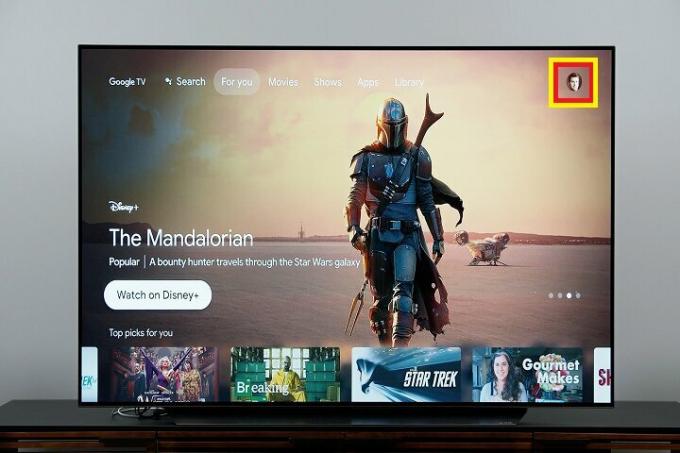
2 단계: 열기 귀하의 서비스 탭. 그것은 말한다 서비스 관리 모바일 앱을 사용하는 경우.
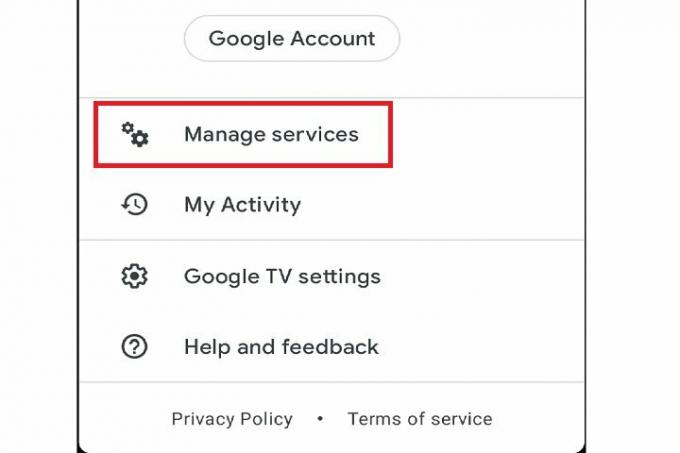
관련된
- 이제 Roku 채널을 Google TV 앱으로 사용할 수 있습니다.
- YouTube TV 비밀번호 공유 — 그게 사실인가요?
- Google TV의 라이브 가이드에 더 많은 무료 TV가 추가되었습니다.
3단계: 구독 중인 서비스나 더 자주 보고 싶은 서비스를 선택하세요. 토글을 켜거나 앱을 사용 중인 경우 상자를 선택하세요.
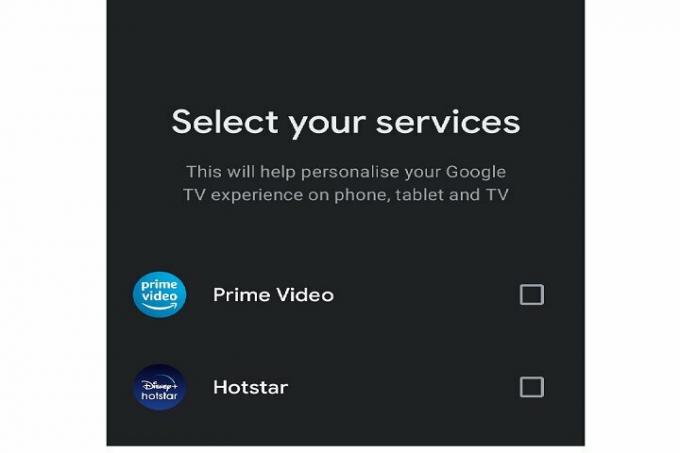
4단계: 이제 귀하의 홈 화면은 이러한 서비스의 권장 사항으로 가득 차게 됩니다.
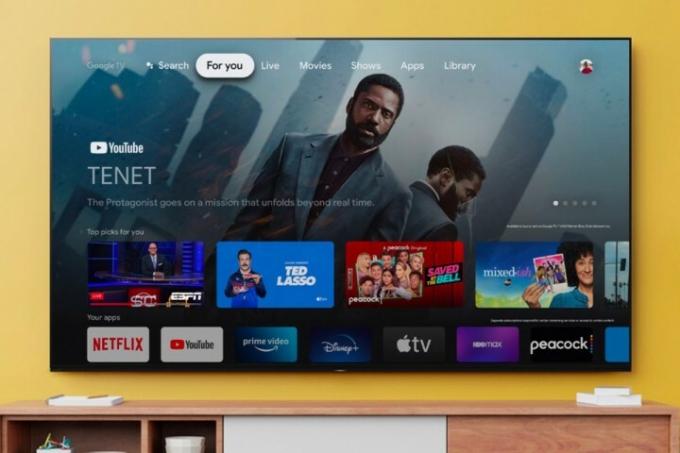
앱 전용 모드 활성화
Google TV의 권장 사항이 만족스럽지 못한 경우 홈 화면에 앱만 표시되도록 선택할 수 있습니다. 방법은 다음과 같습니다.
1 단계: 당신의 프로필 > 설정 > 계정 및 로그인.
2 단계: 다음을 찾으세요. 앱 전용 모드 옵션. 홈 화면에서만 앱을 보려면 이 기능을 켜세요. 콘텐츠 추천도 보려면 이 기능을 끄세요.
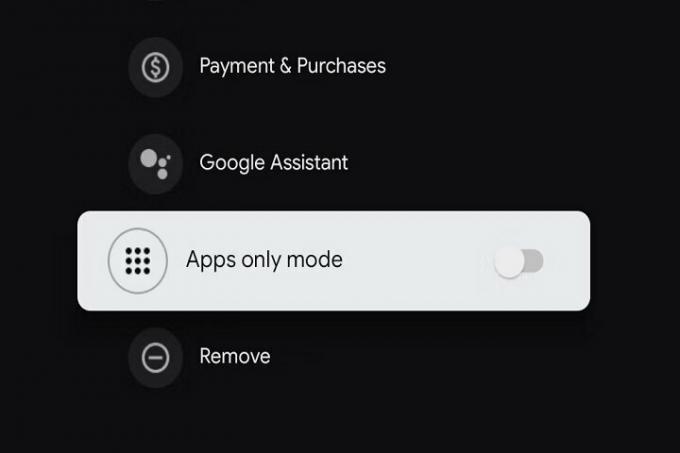
자신의 사진을 화면 보호기로 보기
지루하고 텅 빈 화면을 보고 싶은 사람이 누가 있을까요? Google TV에서 대기 모드를 활성화하여 유휴 TV를 더욱 즐겁게 만드세요. 이렇게 하면 자신의 사진이나 선택한 다른 이미지를 화면 보호기로 설정할 수 있습니다.
1 단계: 이동 설정 그리고 체계 탭.
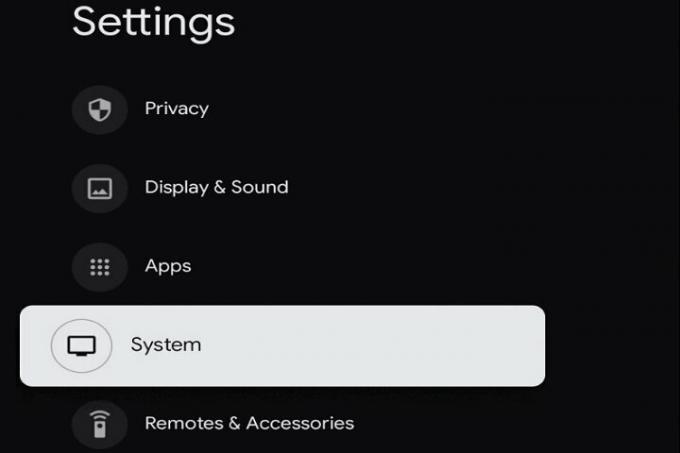
2 단계: 선택하다 대기 모드.
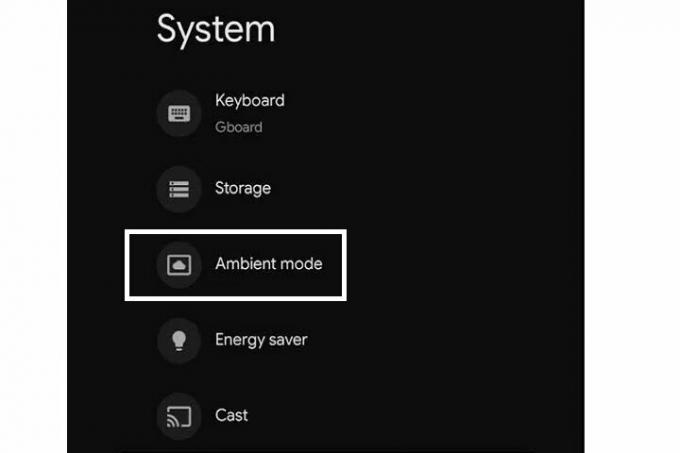
3단계: Google 포토 계정의 사진을 표시하려면 Google 포토 옵션을 선택하세요.
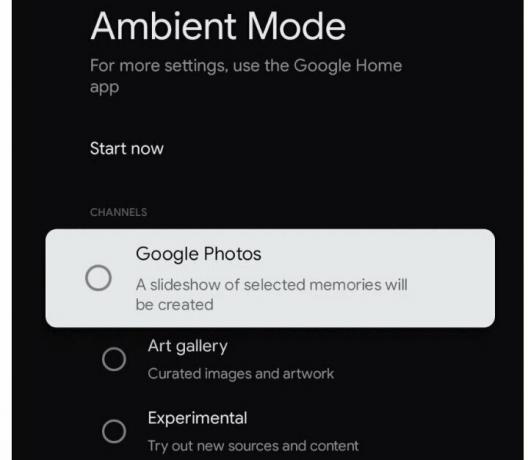
4단계: 선택 자세한 설정 표시할 사진을 선택하려면 아래 버튼을 누르세요.
5단계: 적절한 설정을 선택하여 표시할 앨범과 슬라이드쇼 속도를 선택하세요.
6단계: 이제 Google TV가 유휴 상태일 때입니다. 선택한 옵션에 따라 화면에 사진이 표시됩니다.
관심 목록에 즐겨찾기를 저장하세요
보고 싶은 영화와 TV 프로그램 목록이 끝없이 많다면 Google TV 관심 목록에 저장하여 모든 것을 추적해 보세요. 모든 앱의 콘텐츠를 한 곳에서 볼 수 있다는 점을 제외하면 사용하기 쉽고 다른 관심 목록과 동일하게 작동합니다. 사용을 시작하는 방법은 다음과 같습니다.
1 단계: 관심 목록에 추가하고 싶은 TV 프로그램의 영화를 선택하세요.
2 단계: 리모컨에서 선택하다 버튼(흰색 둥근 것).

3단계: 이제 선택하세요 목록을보고 추가.
브라우저에서 직접 제목을 추가할 수도 있습니다. Google 검색창에 영화나 TV 프로그램 이름을 입력하세요. 이제 보고 싶다 옵션.
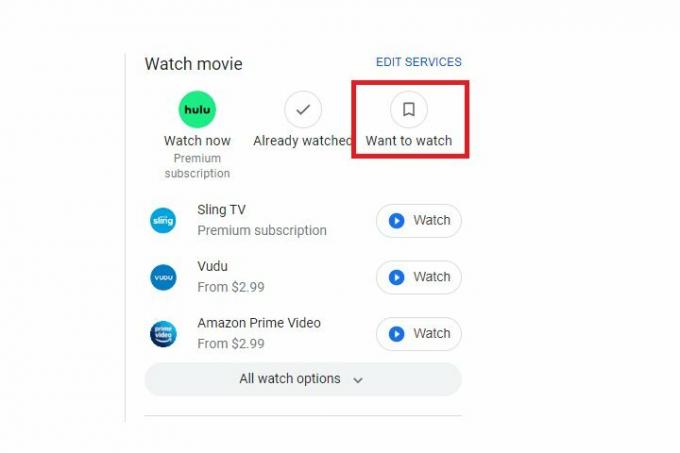
4단계: 이제 제목이 관심 목록에 저장됩니다. TV와 Google TV 앱을 통해 이 목록에 액세스할 수 있습니다.
5단계: 이 관심 목록을 보려면 다음으로 이동하세요. 도서관 홈 화면 상단의 탭.
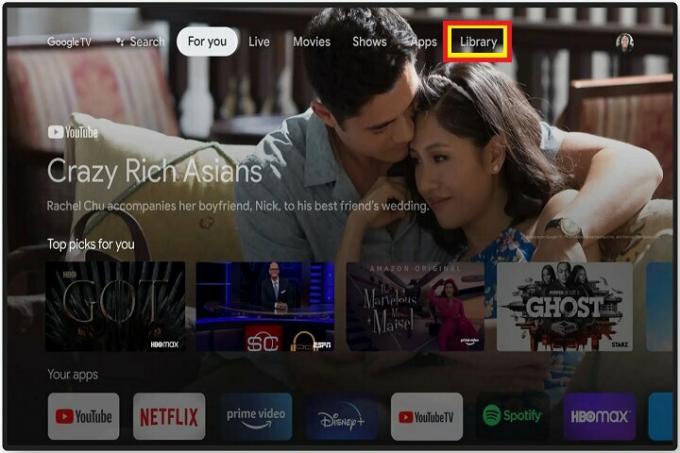
6단계: 저장된 모든 타이틀을 보고 원할 때 언제든지 시청하도록 선택할 수 있습니다.
자동재생 끄기
다양한 영화와 TV 프로그램을 검색하려고 하는데 예고편이 큰 소리로 재생되기 시작하면 얼마나 짜증이 나나요? 다행히도 이 위협을 막을 수 있습니다. 방법은 다음과 같습니다.
1 단계: 이동 설정 > 계정 및 로그인.
2 단계: 다음을 찾으세요. 자동 재생 예고편옵션입니다. 타이틀을 탐색하는 동안 홈 화면에서 예고편이 재생되지 않도록 하려면 이 기능을 끄세요.
3단계: 마음이 바뀌면 언제든지 켜서 다시 켤 수 있습니다.
게임 모드 켜기
게임은 큰 화면에서 플레이하는 것이 가장 좋습니다. Google은 이 사실을 알고 있으며 특별한 게임 모드를 통해 게임 세션을 최대한 활용할 수 있도록 해줍니다. 활성화하는 방법은 다음과 같습니다.
1 단계: 이동 설정 > 디스플레이 및 사운드.
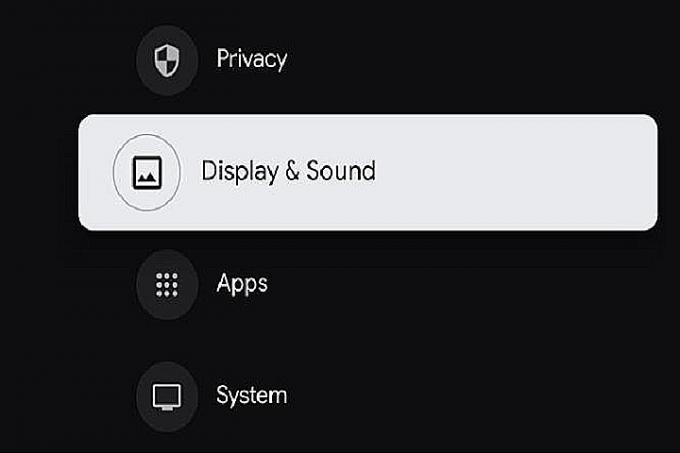
2 단계: 선택하다 고급 디스플레이 설정.
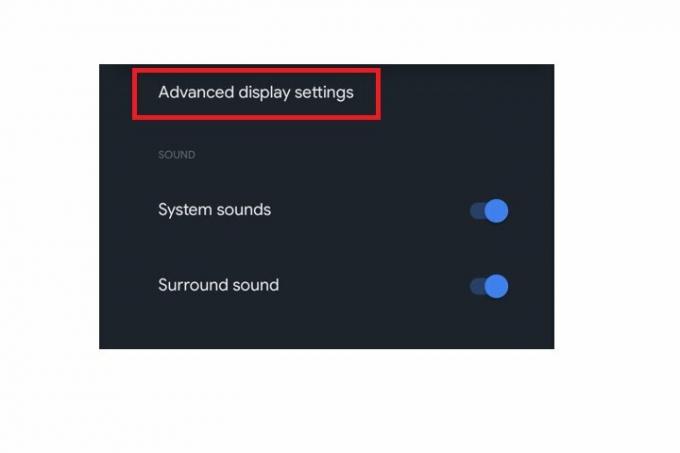
3단계: 다음을 찾으세요. 게임 모드 허용 전환하고 켜십시오. 다음을 사용하여 해상도를 조정할 수도 있습니다. 해결 아래 옵션.
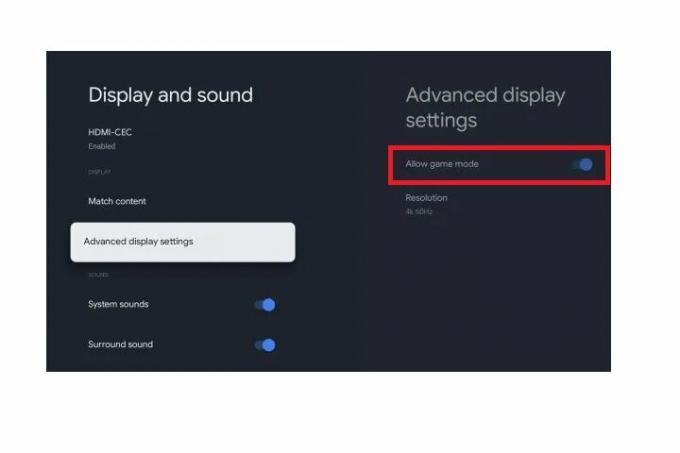
4단계: 게임을 즐기고 완료되면 토글을 다시 끄십시오.
설정 잠금
자녀가 있는 경우 TV를 손에 넣으면 무엇을 할지 예측할 수 없습니다. 불편하고 당황스러운 사고를 방지하고 싶다면 Google TV 설정을 잠가서 자녀(혹은 룸메이트?)가 귀하의 선호도를 망치지 않도록 할 수 있습니다. 방법은 다음과 같습니다.
1 단계: 이동 설정.
2 단계: 다음을 찾으세요. 설정 잠금 비녀장. 설정을 잠긴 상태로 유지하려면 이 기능을 켜세요.
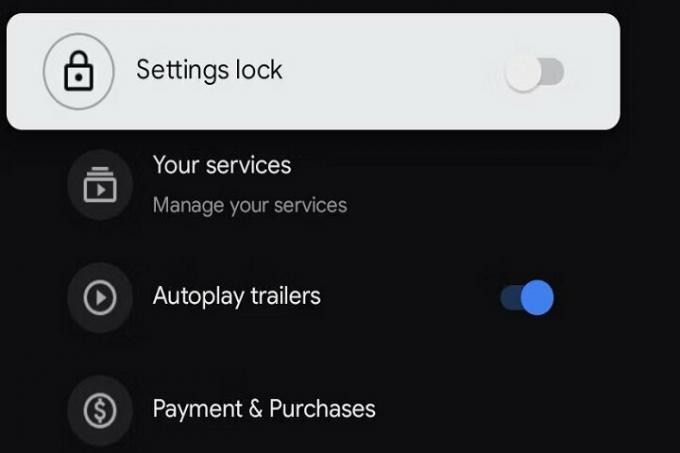
3단계: 이제 옵션을 끄지 않는 한 누구도 설정을 변경하거나 타사 앱을 다운로드할 수 없습니다.
TV에서 팟캐스트 재생
TV에서는 영화와 TV 프로그램만 시청할 수 있다고 누가 말했습니까? Google TV를 사용하면 팟캐스트도 들을 수 있습니다. 이것은 매우 간단합니다.
1 단계: 당신의 구글 어시스턴트 "[팟캐스트 이름] 틀어 줘"라고 말하세요.
2 단계: Google 어시스턴트가 프로그램의 최신 에피소드를 불러와 즉시 청취를 시작할 수 있습니다. Google Podcasts 앱을 다운로드할 필요도 없습니다.
편집자의 추천
- YouTube Premium과 Google Music도 이제 더 비쌉니다.
- Google TV 보이스 리모컨으로 Chromecast를 다시 연결하는 방법
- Google TV는 최근 소프트웨어 업데이트로 슬림해지고 속도가 빨라졌습니다.
- 이제 YouTube TV를 Frontier 인터넷과 함께 번들로 사용할 수 있습니다.
- 삼성은 2023년형 QD-OLED TV가 단 1,900달러부터 시작한다고 확인했으며 현재 구매 가능합니다.
당신의 라이프스타일을 업그레이드하세요Digital Trends는 독자들이 모든 최신 뉴스, 재미있는 제품 리뷰, 통찰력 있는 사설 및 독특한 미리보기를 통해 빠르게 변화하는 기술 세계를 계속해서 살펴볼 수 있도록 도와줍니다.




